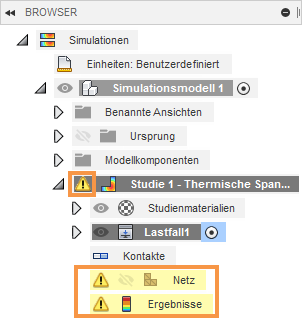Simulations-Browser
Der Browser bietet eine organisierte Ansicht der Daten in Ihrer Konstruktion in einem baumartigen Format. Kontextmenüs enthalten Werkzeuge und Befehle für die Objekttypen, auf die Sie mit der rechten Maustaste klicken. Einige Befehle sind nur im Browser vorhanden, während andere auch an einer anderen Stelle im Grafikfenster oder dem Werkzeugkasten zur Verfügung stehen.
Wenn Sie ein Objekt im Browser auswählen, wird es auch im Grafikfenster hervorgehoben. Entsprechend wird bei Auswahl eines Objekts im Grafikfenster der zugehörige Eintrag im Browser hervorgehoben. Diese übergreifende Hervorhebung bietet visuelles Feedback und vereinfacht die Auswahl eines bestimmten Objekts.
Hervorhebungen
Klicken Sie am linken Ende der Titelleiste des Browsers auf den Doppelpfeil, um den Browser auszublenden. Wenn er ausgeblendet ist, klicken Sie erneut auf den Doppelpfeil, um den Browser einzublenden.
Klicken Sie mit der rechten Maustaste auf einen Browserknoten, um auf Befehle im Kontextmenü zuzugreifen.
Klicken Sie auf das Glühbirnensymbol neben dem Namen eines Objekts, um die Sichtbarkeit des Objekts umzuschalten.
Simulationen können auf mehreren Varianten des Basisproduktionsmodells basieren. Simulationsmodelle werden mit dem Arbeitsbereich VEREINFACHEN erstellt. Simulationsmodellknoten werden unmittelbar unter dem Einheitenknoten im Browser angezeigt.
Sie können mehrere Studien innerhalb jedes Simulationsmodellknotens definieren. Jede Studie, die Sie definieren, wird als Studienknoten angezeigt. Der vorgegebene Name enthält eine automatisch zugewiesene Seriennummer und den Studientyp (z. B. Strukturelle Knickung).
Ein dunkelgrauer Hintergrund zeigt das aktive Simulationsmodell, die aktive Studie und den aktiven Lastfall an.
Ein mittelblauer Hintergrund zeigt das ausgewählte Element an.
Wenn Ihr Dokument mehrere Simulationsmodelle oder Simulationsstudien enthält, verwenden Sie das Optionsfeld Aktivieren, um das gewünschte Modell und die gewünschte Studie zu aktivieren.
Anmerkung: Das Optionsfeld Aktivieren ist nur dann für Studien sichtbar, wenn sich der Cursor im Studienknoten befindet.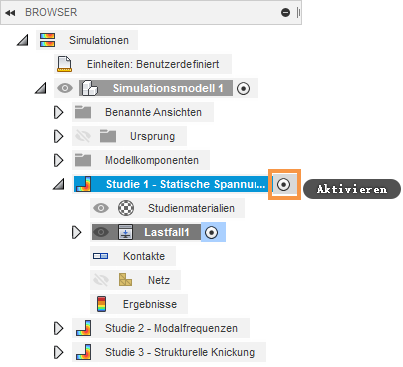
Der Knoten Einheiten zeigt das aktuelle Einheitensystem für den Arbeitsbereich SIMULATION an. Diese Einstellung wirkt sich auf alle Simulationsmodelle und Studien aus.
Bewegen Sie den Mauszeiger über den Browser-Knoten Einheiten, damit die Schaltfläche Bearbeiten angezeigt wird. Klicken Sie auf Bearbeiten, um die Simulationseinheiten zu ändern. Das Dialogfeld Einheiteneinstellungen wird geöffnet. Wählen Sie das gewünschte Einheitensystem aus der Liste aus. Änderungen an den Einheiteneinstellungen betreffen nur die aktive Datei. Um die Vorgabe-Einheiteneinstellungen für spätere Simulationen zu ändern, öffnen Sie das Dialogfeld Voreinstellungen.
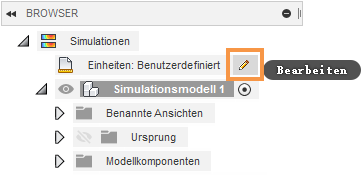
Im Browser-Knoten Ergebnisse wird angegeben, ob die Ergebnisse den aktuellen Setup-Parametern entsprechen. Wenn die Ergebnisse veraltet sind, wird ein Warnsymbol angezeigt, und die Hintergrundfarbe wird gelb hervorgehoben. Wenn Sie beispielsweise die Netzeinstellungen oder eine angewendete Kraft ändern, sind die angezeigten Ergebnisse nicht mehr konsistent mit dem Modell-Setup. Führen Sie die Simulation erneut aus, um die richtigen Ergebnisse anzuzeigen. Die Warnung wird nur angezeigt, nachdem die Studie zum ersten Mal gelöst wurde. Einrichtungsänderungen, die vor der ersten Lösung vorgenommen wurden, führen nicht zu einer Warnung.